Cockpit adalah dasbor manajemen server yang menyediakan informasi real-time tentang status mesin Anda. Selain beban CPU, statistik sistem file, proses, dan data lainnya, ini juga memberikan akses ke sistem. Saat Anda tidak masuk ke panel kontrol, Cockpit tidak menggunakan sumber daya server apa pun. Layanan Cockpit hanya dimulai saat Anda membuka panel kontrol dan menggunakannya.
Anda dapat menggunakan Cockpit untuk mengelola server Anda dan memecahkan masalah jaringan. Itu juga masuk dengan sudo, yang memungkinkan Anda meningkatkan hak istimewa pada sistem - jadi tidak perlu untuk grup pengguna yang terpisah.
Dalam panduan ini, kami akan menunjukkan cara memasang Cockpit Web Console di sistem Rocky Linux 8.
Prasyarat
- Untuk menggunakan Cockpit, sistem Anda harus menjalankan manajer layanan systemd dan kernel Linux 3.14+.
- Pengguna non-root dengan hak istimewa sudo.
Memperbarui Sistem
Masuk sebagai pengguna root melalui SSH dan perbarui sistem menggunakan perintah berikut.
sudo dnf update
Memasang Kokpit
Sekarang sistem telah diperbarui, sekarang saatnya menginstal Cockpit.
Paket dan modul Cockpit tersedia di repositori Rocky Linus secara default. Jadi proses instalasi hanya menginstal paket melalui dnf.
sudo dnf install cockpit
Setelah terinstal, mulai layanan Cockpit menggunakan perintah systemctl start .
sudo systemctl start cockpit.socket
Agar layanan Cockpit dimulai setelah sistem di-boot ulang, aktifkan menggunakan perintah systemctl enable.
sudo systemctl enable cockpit.socket
Anda dapat memverifikasi status layanan Cockpit menggunakan perintah status systemctl.
sudo systemctl status cockpit.socket
Anda akan mendapatkan output seperti ini:
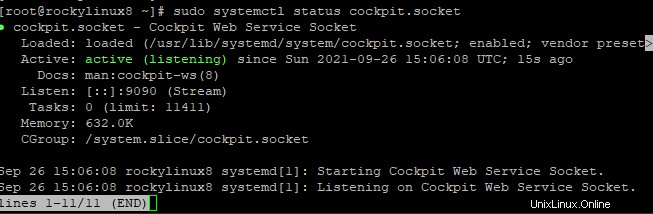
Output ini mengonfirmasi bahwa layanan Cockpit aktif dan berjalan. Penginstalan berhasil.
Mengonfigurasi Firewall
Karena Cockpit adalah layanan berbasis web, ia menggunakan port 9090 untuk akses HTTP. Anda dapat mengonfigurasi firewall Anda untuk mengizinkan lalu lintas di port ini.
sudo firewall-cmd --permanent --zone=public --add-service=cockpit
Setelah melakukan perubahan ini, ingatlah untuk memuat ulang layanan firewall agar perubahan diterapkan.
sudo firewall-cmd --reload

Mari kita pastikan bahwa firewall telah dikonfigurasi dengan benar.
sudo firewall-cmd --list-all
Anda akan melihat output berikut yang mengonfirmasi bahwa Cockpit diaktifkan pada port 9090.
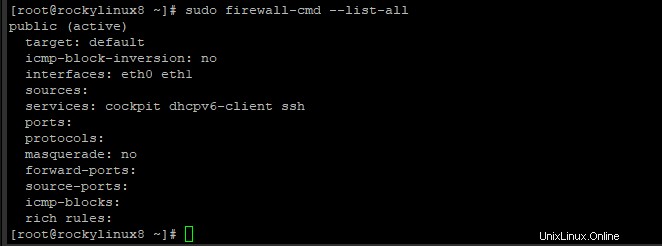
Mengakses Konsol Web Kokpit
Sekarang paket Cockpit telah diinstal dan server aktif dan berjalan, Anda dapat mengakses konsol web Cockpit dengan mengunjungi URL yang ditampilkan di bawah.
https://<server-address>:9090/
Di mana:
Anda akan dibawa ke peringatan yang mengatakan "Koneksi Anda tidak pribadi" karena koneksi Anda tidak dienkripsi. Ini normal karena kami belum mengonfigurasi SSL untuk layanan ini. Peringatan ini hanya akan ditampilkan sekali untuk alasan keamanan.
Untuk melanjutkan, Anda harus mengeklik Lanjutan tombol.
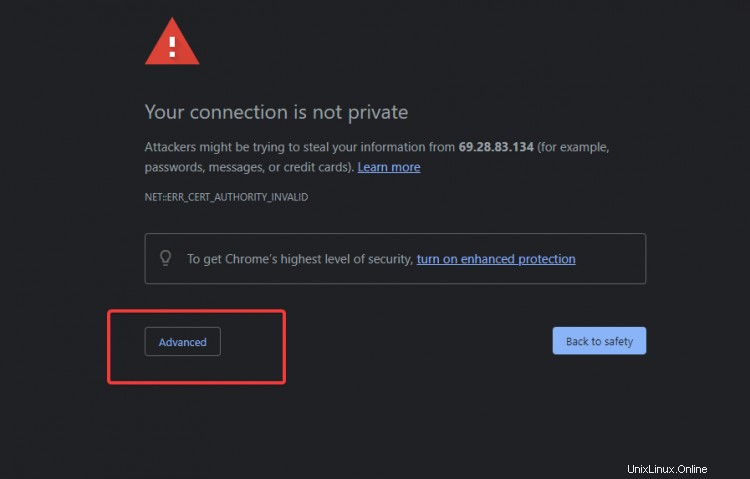
Di jendela berikutnya, Anda harus mengeklik Lanjutkan ke...tidak aman tautan di kiri bawah.
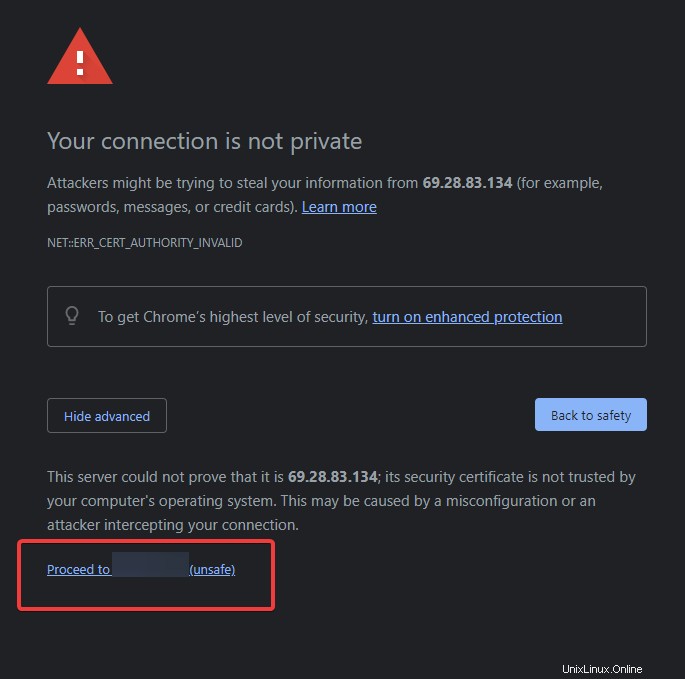
Antarmuka masuk Cockpit sekarang harus ditampilkan bersama dengan pengenalan singkat tentang produk dan tautan untuk mengunduh dokumentasi.
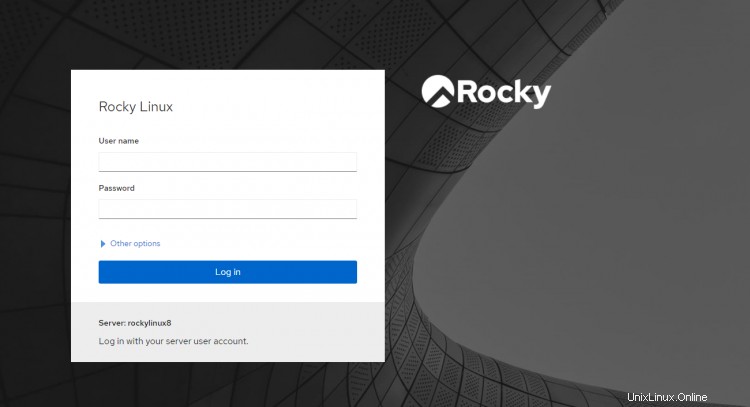
Sekarang, masukkan kredensial pengguna non-root yang Anda buat di awal panduan ini dan klik Masuk.
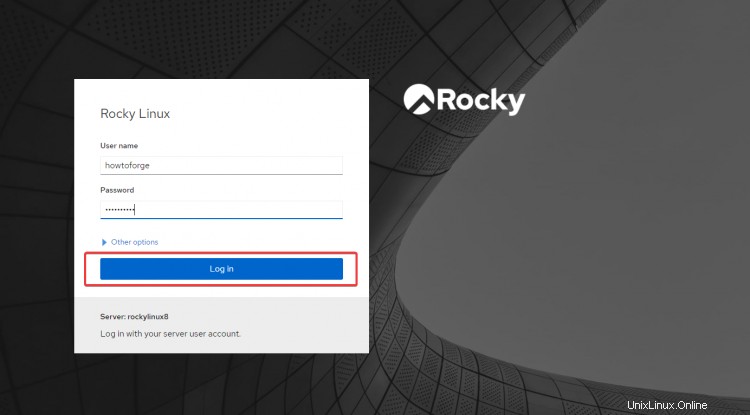
Setelah berhasil login, Anda akan dibawa ke layar utama Cockpit. Jendela utama memiliki beberapa fitur berikut:Bilah menu yang memungkinkan akses ke area konfigurasi utama di Cockpit. Bilah navigasi di sebelah kiri yang menampilkan semua widget dasbor yang tersedia dalam berbagai kategori.
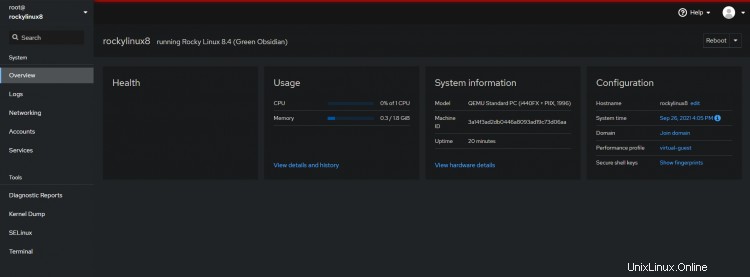
Daftar dasbor di tengah layar Anda, yang menampilkan informasi ikhtisar yang Anda pilih, seperti Penggunaan sumber daya , Log, dan Jaringan.
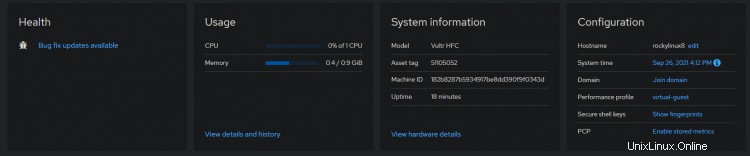
Bilah pencarian di kiri atas, yang memungkinkan pencarian entitas apa pun yang ditampilkan di jendela utama Cockpit. Dengan mengetikkan string di sini dan menekan Enter atau mengklik "Telusuri" akan mencantumkan semua entitas yang memiliki string yang diketik di dalamnya.
Kesimpulan
Dalam tutorial ini, kita telah mempelajari cara menginstal dan mengkonfigurasi Cockpit pada sistem Rocky Linux 8. Kami harap alat ini berguna dan kuat bagi Anda seperti kami.
Beri tahu kami komentar dan umpan balik Anda di bagian komentar di bawah. Jika Anda merasa tutorial ini bermanfaat, silakan bagikan dengan orang lain yang mungkin tertarik menggunakan Cockpit untuk manajemen server. Selamat memantau.